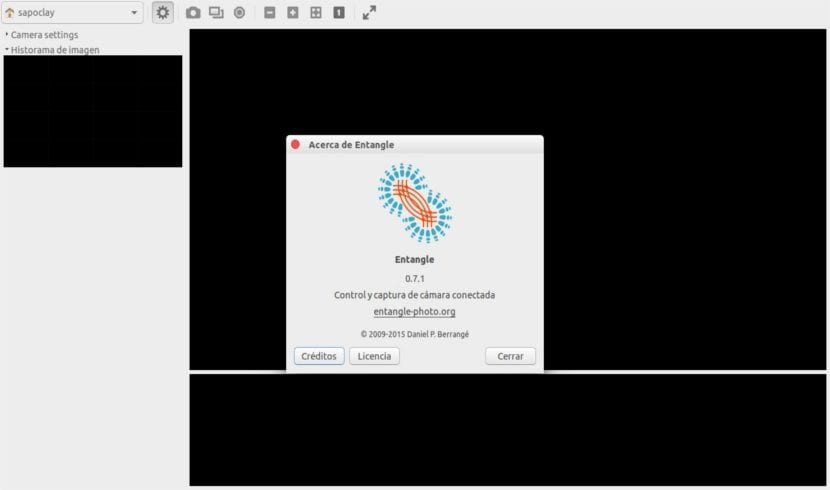
在下一篇文章中,我们将看一下Entangle。 这是一 开源相机的控制工具 允许用户使用计算机控制的数码相机拍照。 可以通过此工具控制所有相机设置。 支持实时预览,自动下载和照片查看。 此外,该工具非常容易在任何版本的Ubuntu中安装。
当您需要精确控制或在拍摄过程中捕获更大的图像视图时,此应用程序特别有用。 我们也是 当我们希望在定格动画中工作时,它会非常有用。 纠缠使我们可以直接从桌面上拍照,调整相机设置等等。 我们将不再需要查看相机的取景器。
因为 一切都通过USB,事情应该比基于 Wi-Fi。 将数码相机连接到Gnu / Linux笔记本电脑或PC上再简单不过了。 我们只需要使用相机通常随附的USB电缆将其连接到我们的Ubuntu计算机即可。
通过USB电缆连接相机后,我们只需从Ubuntu应用程序搜索引擎打开Entangle。 如果你有 连接了多个摄像头,Entangle会要求我们选择我们要使用的那个。
该工具使用 图像传输协议(PTP) 控制数码相机和数码单反相机。 为了这, 我们可能需要拆卸Nautilus相机才能在Entangle中使用它。 如果是这样,应用程序将在必要时要求我们执行此操作。
纠缠的一般特征
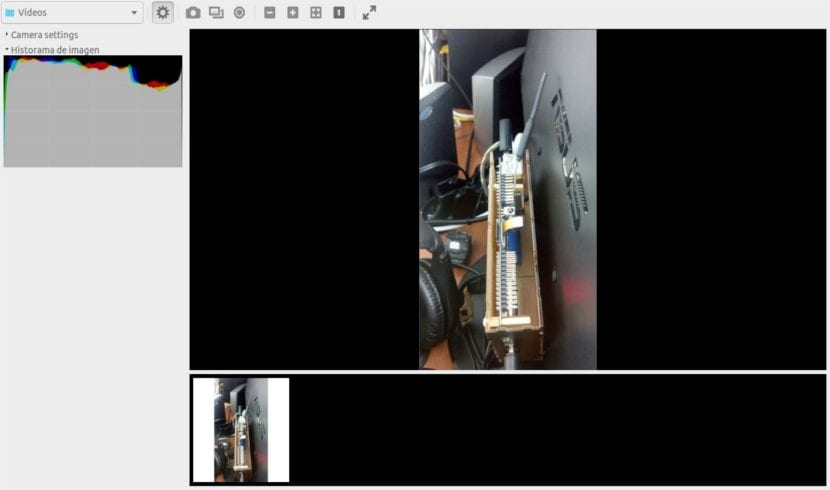
取决于哪个相机 我们正在使用,Entangle也将允许我们直接从应用程序调整其设置:
- 我们可以 修改光圈.
- El 快门速度调整 也将可用。
- 有可能 更改ISO感光度.
- 我们将能够 进行白平衡.
- La 图像质量 也可以修改它,例如 这个的大小.
- 如果我们使用的相机兼容«实时查看«,我们将能够在 纠缠预览.
- 这些选项的可用性将取决于所连接相机的品牌和型号。。 此工具可能无法识别某些相机。 对于相机参考,Entangle网站表示尼康和佳能DSLR是最兼容的设备。
为了测试这个例子,我已经连接了我的相机 尼康D5300单反相机。 我无法使用上述所有这些选项,只有少数可用。
在Ubuntu和Linux Mint上安装Entangle
从Ubuntu软件安装选项
Entangle是一个非常不错的开源工具,用于与Gnu / Linux相连的拍摄。 该应用程序易于在Ubuntu上安装,我已经在16.04版上对其进行了测试。 为了 使用Ubuntu软件选项安装,只需点击 此链接.
或者,我们将能够打开Ubuntu软件应用程序并在其中搜索该工具:
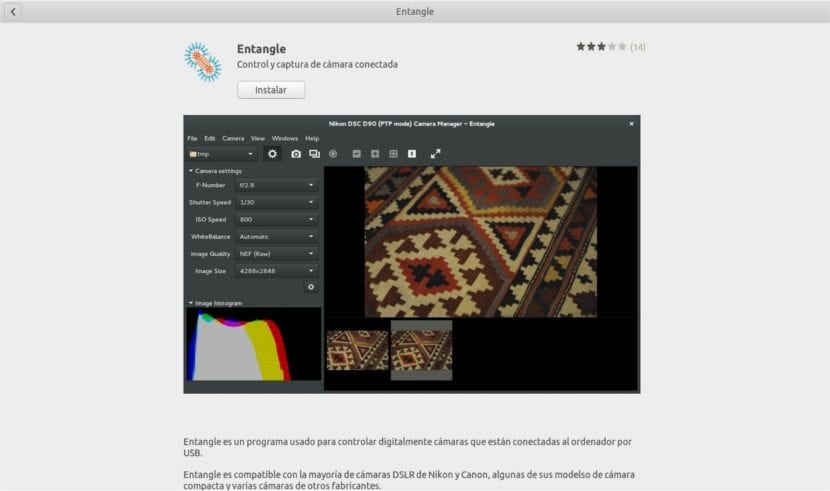
在这种情况下,我们只需点击“安装“。
从Ubuntu终端安装
如果你愿意 通过命令行安装软件,您可以在Ubuntu 16.04 LTS及更高版本上安装Entangle,方法是打开终端(Ctrl + Alt + T)并在其中输入以下命令:
sudo apt install entangle
卸载Entangle
我们将能够以一种简单的方式从我们的操作系统中删除该程序。 我们只需要打开一个终端(Ctrl + Alt + T)并在其中编写以下命令即可:
sudo apt remove entangle
我们也可以通过打开Ubuntu软件应用程序并使用搜索引擎找到要卸载的工具来卸载该工具。 找到后,我们可以轻松地将其从系统中删除。
El 此应用程序的源代码 我们将能够在其中找到它 项目的Gitlab页面。 如有需要 了解有关Entangle应用程序的更多信息,我们可以咨询 申请网页.
您好,是否有可能添加不在已识别设备列表中的相机?碰巧我有一个相机或更确切地说是一台显微镜,它在其他系统中与另一个 sw 一起工作,但 etangle 无法识别它。
您好,我相信您不能添加不在列表中的相机。 但我也不能向你保证。 检查文档 的项目,也许你会找到答案。 萨卢2。